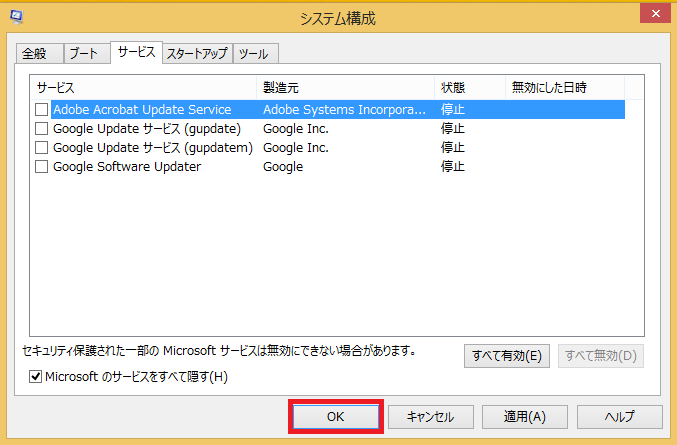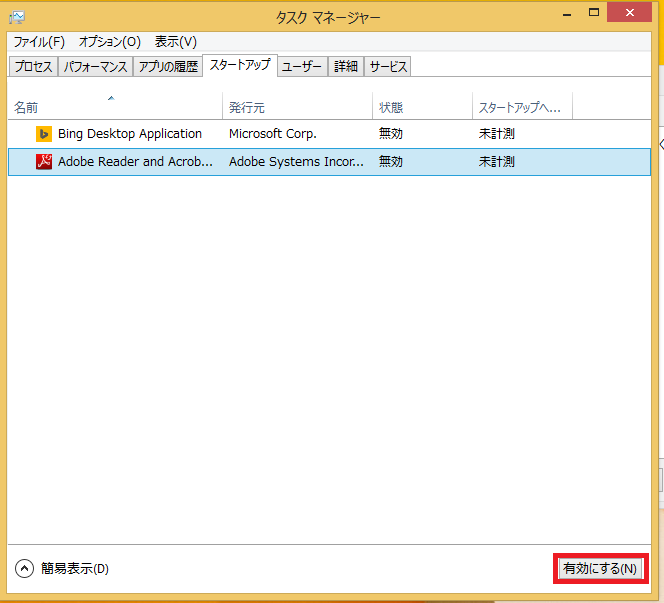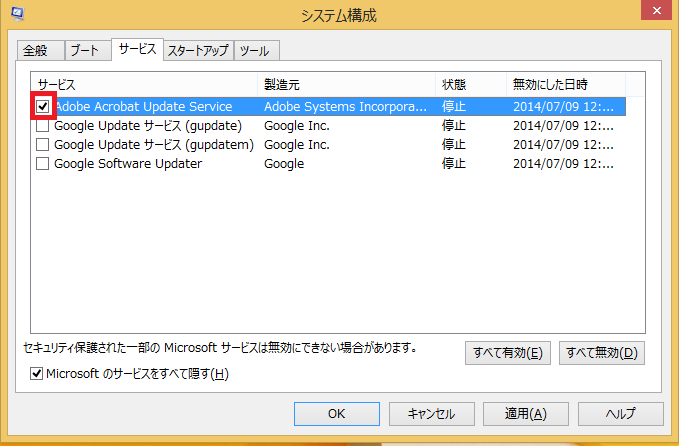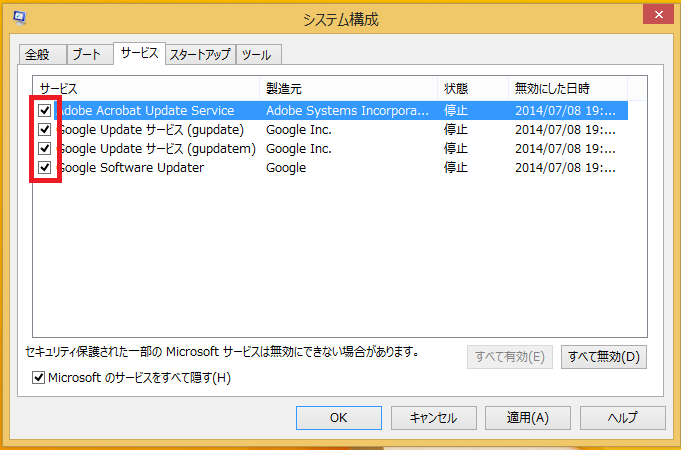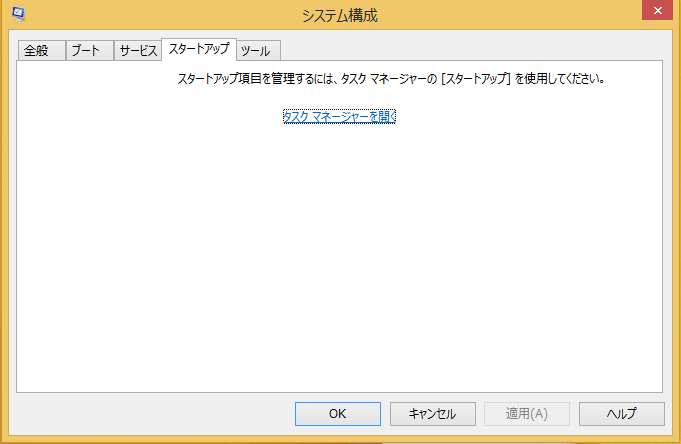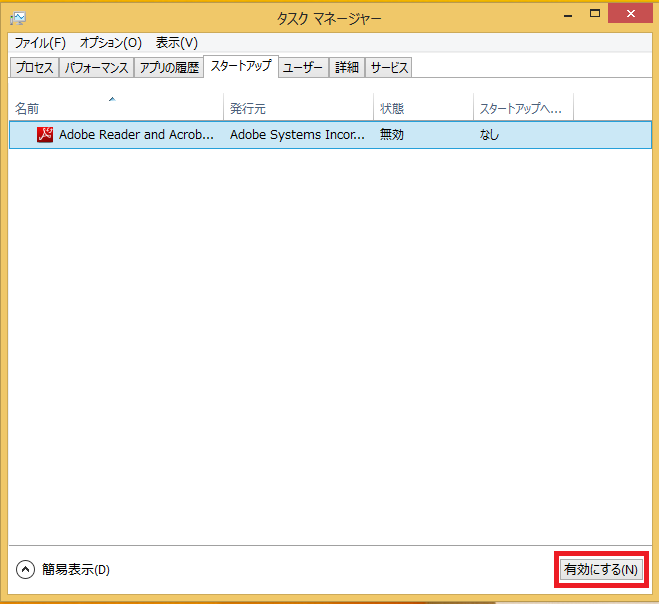802: 常駐アプリケーションを停止してトラブルの原因を確認する方法 (Windows 8 / 8.1 の場合)
常駐アプリケーションを停止してトラブルの原因を確認する方法 (Windows 8 / 8.1)
Windows 環境では、Windows の起動と同時に自動で立ち上がる アプリケーション や 機能 が多数存在します。
これらを“ 常駐プリケーション ” と呼びます。
環境によって、常駐アプリケーションは他の機能と競合して、意図しない動作の原因となる場合があります。
本手順では、トラブルの原因となる常駐アプリケーションを特定するために、常駐アプリケーションを一時的に停止して、動作を確認する方法をご紹介します。
手順Ⅰ. すべての常駐アプリケーションを一時的に停止する方法
1. Windowsキー+Rで[ファイル名を指定して実行]を起動し、msconfig と入力し[OK]をクリックして下さい。
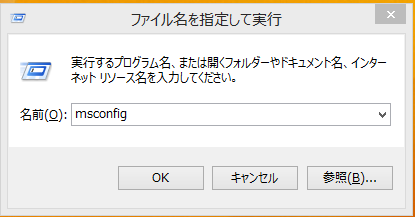
※ 「ユーザー アカウント制御」 の画面が表示された場合には、[はい] をクリックします。
2. 次に [サービス] タブをクリックし、左下の [Microsoft のサービスをすべて隠す] にチェックをつけて、右下の [すべて無効] ボタンをクリックします。
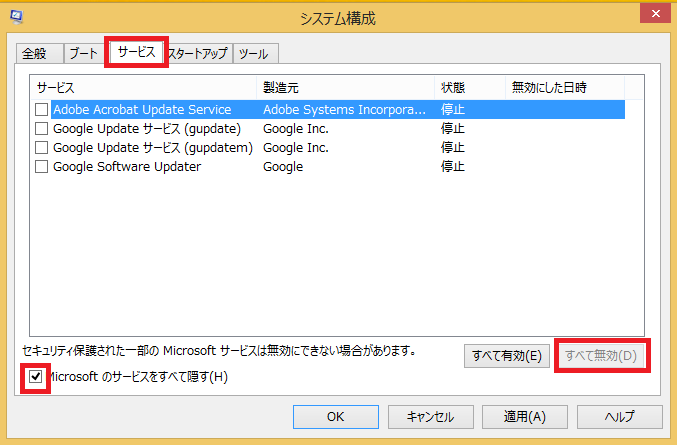
ご注意
o 富士通製のPCをご使用の場合「Softex OmniPass Cachedrv Service」のチェックは外さないでください。
o 機種によってはチェックを外すと、以降Windows が起動しなくなります。
o
o 「Softex」から始まる項目は、複数ある場合があります。
o 「Softex OmniPass Cachedrv Service」と、他の項目を間違えないように注意してください。
o
o 参考:富士通社のウェブサイト:
https://www.fmworld.net/cs/azbyclub/qanavi/jsp/qacontents.jsp?rid=3&PID=2509-8044
3. [OK] ボタンをクリックします。
再起動をすることで、常駐アプリケーションがすべて無効になります。この状態で、問題が解決したかどうかを確認してください。
すべての常駐アプリケーションを一時的に停止した場合に問題が発生しない場合には、[システム構成] 画面の [サービス] および [スタートアップ] タブの項目のいずれかに問題がある可能性があります。
この場合には以下の手順2で問題の原因となっている常駐アプリケーションを特定してください。
手順Ⅱ. 常駐アプリケーションを個別に有効にして、問題を特定する方法
1. [システム構成] ウインドウの [タスクマネージャーを開く] をクリックします。
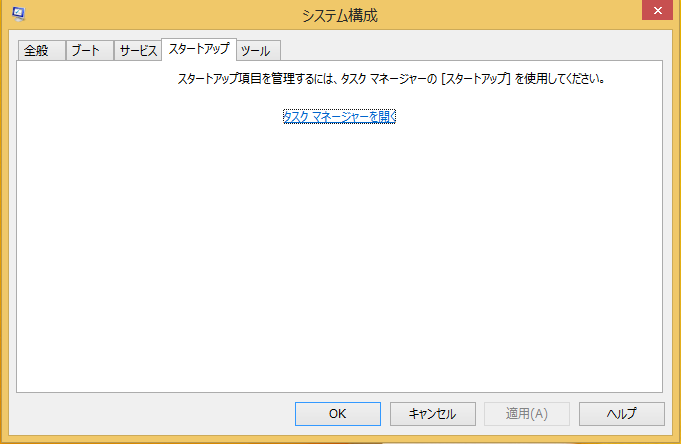
2. 無効になっているプログラムの一つを選択し、有効化します。
3. コンピュータを再起動して、問題が発生するかどうか確認してください。
4. 問題が発生しない場合は、問題が発生するまでスタートアップ1 つずつ有効化し再起動を繰り返します
5. すべてのスタートアップ項目をオンにしても問題が発生しない場合は、無効にした [サービス] タブの項目に対して、同様に 1 つずつチェック ボックスをオンにして再起動を繰り返します。
※ 項目数が多数にわたると、再起動の回数も増えて煩雑となります。そのため [スタートアップ] のみすべてチェックをつけて再起動し、現象の発生有無を確認して発生すれば逆に [サービス] のチェックをすべてつけて [サービス] のチェックを解除する、あるいはチェック数を半分ずつ交互に試すなど、適宜に工夫していただいて結構です。
手順Ⅲ. 常駐アプリケーションを開始状態に戻す方法
すべての常駐アプリケーションを一時的に停止した上でも問題が発生する場合には、問題の原因が常駐アプリケーションやサービスではない可能性があります。
また、問題が解決した場合でも常駐アプリケーションを起動しないままにすると、PCの動作に不具合が発生する可能性があります。
この場合には、以下の方法で常駐アプリケーションやサービスを元に戻してください。
1. [スタート] ボタンをクリックし、[検索の開始] ボックスに msconfig と入力し、Enter キーを押します。
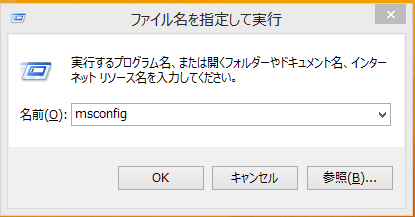
※ 「ユーザー アカウント制御」 の画面が表示された場合には、[はい] をクリックします。
2. [システム構成] 画面が開きましたら、[サービス] タブをクリックし、左下の [Microsoft のサービスをすべて隠す] にチェックをつけた後、チェックを外して無効化していたサービスに再度チェックを付け、[適用]をクリックして下さい。
3. 続いて [スタートアップ] タブを選択し、[タスクマネージャーを開く] をクリックします。
4. 無効にしたスタートアップがある場合は [有効にする] ボタンで元に戻してください。
5. PC を再起動します。
以上で常駐アプリケーションを停止してトラブルの原因を確認する方法は完了です。